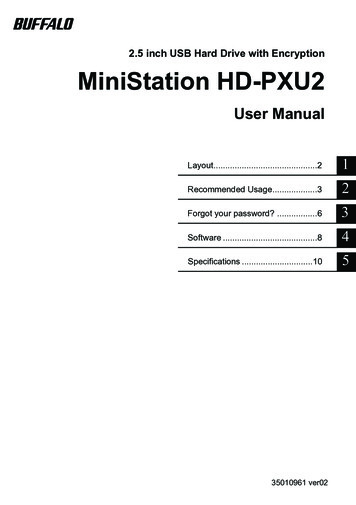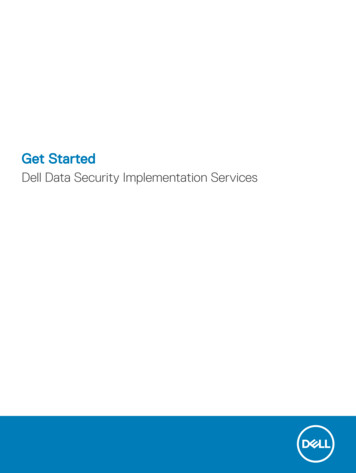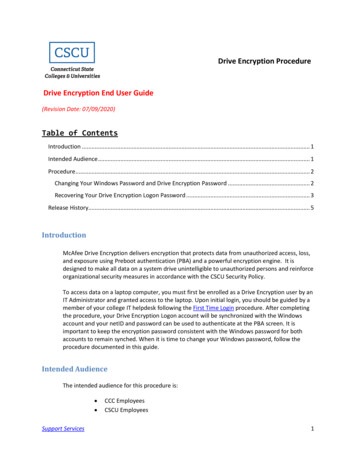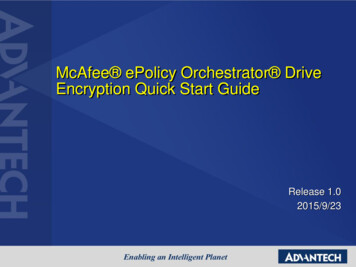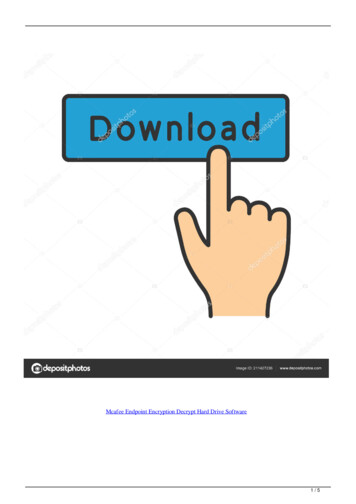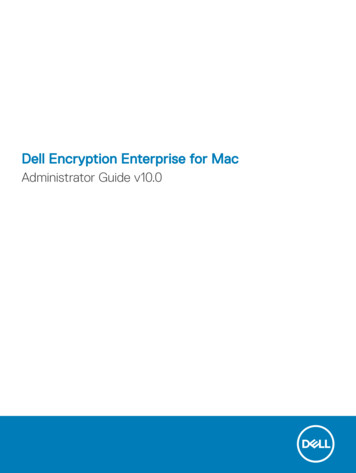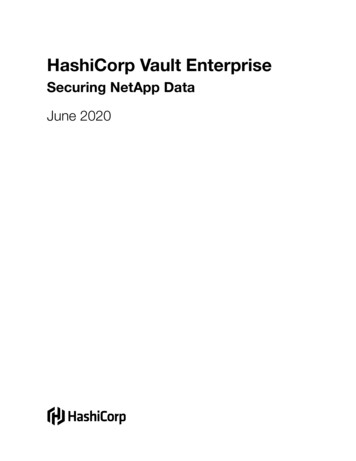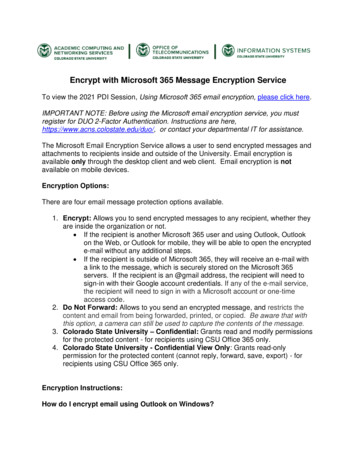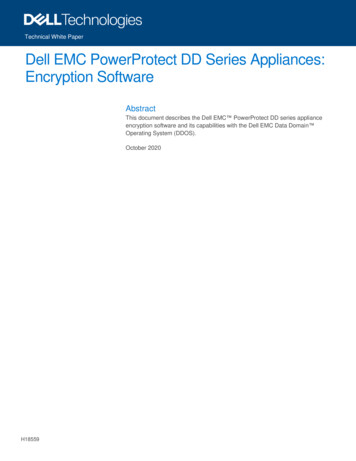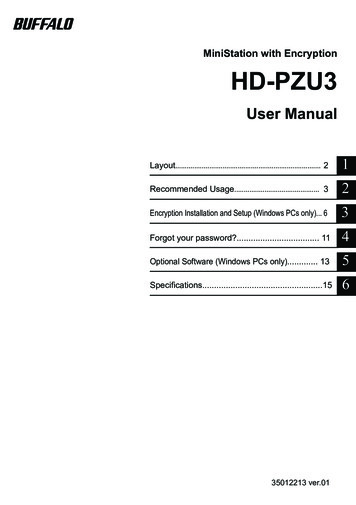
Transcription
MiniStation with EncryptionHD-PZU3User ManualLayout. 21Recommended Usage. 32Encryption Installation and Setup (Windows PCs only). 63Forgot your password?. 114Optional Software (Windows PCs only). 135Specifications.15635012213 ver.01
Table of Contents1Layout. 2LEDs and Connections. 22Recommended Usage. 3Warning. 3Locking the drive. 53Encryption Installation and Setup (Windows PCs only). 6Authentication procedure for encrypted HDD. 104Forgot your password?. 11Reset to factory defaults. 115Optional Software (Windows PCs only). 13Installing software. 13Optional Software. 14Buffalo Tools. 14TurboPC EX. 14Backup Utility. 14RAMDISK Utility. 14Buffalo Tools launcher. 14Secure Lock Manager Easy. 14eco Manager for HD. 14DiskFormatter . 14Picasa . 14Google Chrome . . 146Specifications. 15Specifications. 15
1LayoutThe following section describes the parts of your MiniStation.LEDs and ConnectionsPower OnnormalLockedAuthenticatedAccessPower OffNormal modeEncrypted modeBlue/GreenRed-Blue/GreenBlinking (Blue/Green)Off* “Blue” for USB 3.0“Green” for USB 2.0 or 1.1USB Connector2HD-PZU3 User Manual
2Recommended UsageWarningTo avoid damage to data, follow these precautions: Never configure this unit as a destination for virtual memory. Never do any of the following while the data LED is blinking:Unplug the USB or power cableTurn off your computerPut your computer into standby, hibernate, or sleep modeLog off, log on, or switch users Some computers may display a delayed write when they return from an energy-saving state. Ifthis happens, unplug the unit before putting your computer into the energy-saving mode. If the power/access/lock LED does not turn off when you turn off your computer, unplug theUSB cable from the MiniStation. Your data is not protected by encryption until the power/access/lock LED turns off. The first time you connect this unit, it may take about 20 seconds before the power/accessLED turns on. Encryption is disabled by default. To protect your data with encryption, enable encrypted modeand configure a password. Keep your password in a safe place. If you forget your password, you will not be able toaccess data stored on the drive in encrypted mode. Encryption is not supported with Mac OS X. To use this device with a Mac, do not enableEncryption. Please keep your password safe. Don’t give out your password to anyone. If your MiniStation is not detected, disconnect and then reconnect it.Enter your password if encryption is enabled.Even if the MiniStation icon is displayed in My Computer, you may not be able to access theMiniStation if the following things are true:・Secure Lock Manager Easy is not installed・Encryption is activated and a password set・Your computer has gone into standby or hibernation modeIf this happens, disconnect and then reconnect the MiniStation.HD-PZU3 User Manual3
If you use this unit with multiple partitions, format each partition before use. When Mac OS is booted while the MiniStation is connected, the computer may not recognizeit. If this happens, unplug the USB cable for a few seconds and then plug it in again. Some computers may not boot Windows while this unit is connected. If this happens, leave theMiniStation disconnected until after the computer has booted. Consult your computer's manualfor instructions on changing the BIOS settings to boot from an internal hard drive if you want to beable to turn on or off your computer while this unit is connected. The MiniStation supports hot-plugging. You can plug or unplug the USB cable while theMiniStation and your PC are on. However, never unplug the cable while the Power/Access/Lock LED is blinking, as data is being accessed. If you unplug the MiniStation while the Power/Access/Lock LED is blinking, your data may be damaged or lost. Refer to the manuals for your computer and peripheral devices. Do not boot your operating system from the MiniStation. Do not lean any object against this unit. It may cause the unit to malfunction. If the MiniStation is connected to a USB 2.0 / 1.1 plug, Windows will display a message that ahigh-speed USB device is connected to a non high-speed USB hub. Move the MiniStation to aUSB 3.0 port for best performance, or click [X] to continue. You may hear some noise while the MiniStation is working, especially while it’s booting orbeing accessed. This is normal. After installing the driver for the MiniStation, several devices are added to Device Manager.Display [Device Manager] by following the instructions below:Windows 7/Vista Click [Start], right-click [Computer], and click [Manage]. When "A programneeds your permission to continue" is displayed, click [Continue] andclick [Device Manager].Windows XP Click [Start] and right-click [My Computer].Click [Manage] and then [Device Manager].DeviceUniversal Serial BuscontrollersDisk drivesDVD/CD-ROM Drive4HD-PZU3 User ManualDevice Name in Device ManagerUSB Mass Storage DeviceBUFFALO HD-PZU3 USB DeviceBUFFALO Virtual Cdrom USB Device
Locking the driveIn encrypted mode, the MiniStation will be locked in the following situations.Shutting downRebootUnplug this unitStandbyHibernateLogging offSwitching userWindows 7/Vista/XPVVVVV-Windows ServerMac OSEncrypted modeis not supportedV: Will be locked.- : Will not be locked* The MiniStation doesn’t lock when you log off or switch users.Unplug the MiniStation to lock it.* Encrypted mode is not supported with Mac OS and Windows Server.HD-PZU3 User Manual5
3126Encryption Installation andSetup (Windows PCs only)This process will encrypt your hard drive (HDD).Connect the HDD and double-click [HD-PZU3] from Windows Explorer. If theHDD is automatically detected by Windows, click [Open folder to view files].A window is opened that displays the contents of the HDD. Click [Drivenavi].HD-PZU3 User Manual
3The compressed file is extracted, and DriveNavigator opens. Click [BeginInstallation].4The License Agreement is displayed. Click [I accept].5Under Select setup type, click [Begin installation].HD-PZU3 User Manual7
6When Setup procedure is displayed, click [Next].7To enable encryption, click [Yes] for Enable encryption.88The required files are copied. When “Installation is complete” is displayed, click[OK].HD-PZU3 User Manual
9When the Setting the encryption mode window is displayed, confirm theinformation in the message, and click [Next].10 After confirming, the message “This will erase all data. Are you sure you want tocontinue?” is displayed. If you want to proceed, click [OK].11 In Set a Password, enter the desired password. You can also include apassword hint. When finished, click [OK].HD-PZU3 User Manual9
12 When the Completed window is displayed, the password is set. Click [OK].13 Next, you can install “BUFFALO Tools” and other software including a widearray of convenient features. Install by following the on-screen instructions.Authentication procedure for encrypted HDDAn encrypted HDD is recognized by the computer as a virtual CD at startup. When you attempt toaccess it, a window is displayed asking for the preset password.If using the encrypted HDD on a PC where Secure Lock Manager Easy is not installed, run thePassword.exe file from the virtual CD to authenticate.10HD-PZU3 User Manual
4Forgot your password?If your MiniStation is in encrypted mode and you forget the password, follow theprocedure below to reset the unit back to it’s default settings.Note: A Windows computer is required to reset this drive. The Secure LockManager Easy software does not support Mac OS.Reset to factory defaultsRestoring your drive to factory defaults will erase all data and passwords on the drive. Toaccess data on an encrypted drive, you must enter the correct password.After resetting to factory defaults, the drive will be formatted in NTFS. If you want to be ableto use Mac OS, reformat the drive with Mac OS extended after resetting to factory defaults.1Connect the drive to your computer.If the password authentication screen is displayed, enter your password.Note: If you forget your password and reset the unit to the factory defaults, close the screen.23Click [Star t] - [(All) Programs] - [BUFFALO] - [SecureLockManagerEasy] [SecureLockManagerEasy].Click [Reset to the factory defaults].HD-PZU3 User Manual11
4Reset to the factory defaults. Delete thepassword and all data that have beensaved.* The hard drive is formatted in NTFSand the encryption mode will bereleased.5Click [Next]All data saved on the hard drive will be erased! You will not be able to undothis.6When "The hard disk status is now reset to the factory defaults." is displayed,click [OK].The reset is now complete. Wait until the hard drive is recognized. If it is not recognized, unplugthe hard drive and reconnect it.12HD-PZU3 User Manual
5Optional Software(Windows PCs only)The MiniStation includes several optional software packages for use withWindows computers. This software is not required to use the MiniStation; it isstrictly optional. Although the MiniStation works perfectly with Mac OS X, no Macsoftware is included.Installing softwareTo install optional software on your Windows computer, follow the steps below.1Connect the MiniStation to your computer.If encryption is enabled on your MiniStation, please enter the password.2Right-click on [HD-PZU3] in My Computer and select [Open].3Double-click on [DriveNavi.exe].The DriveNavigator wizard will launch. If “A program needs your permission to continue”is displayed, click [Continue].4Click [Begin Installation].5The License Agreement will open. Click [I accept].6Click [Additional Software Installation].7Select the target software and click [Install].The wizard will guide you through installation.HD-PZU3 User Manual13
Optional SoftwareBuffalo ToolsTurboPC EXTurboPC EX can increase data transfer speeds for your Buffalo product.Backup UtilityBackup Utility is software to back up and restore data from your PC. To use, select a sourcedrive to be backed up and a target location for backup data.RAMDISK UtilityThis software uses the memory in your computer as a virtual hard drive "RAMDISK". TheRAMDISK is recognized as a hard drive by your computer and you can read and write data toit like any other hard drive.Buffalo Tools launcherBuffalo Tools Launcher lets you easily launch software from the Buffalo utility suite. Just clickan icon to launch the desired Buffalo tool or utility.Secure Lock Manager EasyThis software controls the MiniStation's encryption features. Use it to enable encryption, set thepassword, configure auto-authentication, etc. Encryption is not enabled by default.eco Manager for HDeco Manager for HD lets you put the MiniStation into "sleep" mode to save power.DiskFormatterThis software lets you easily reformat your MiniStation.PicasaPicasa organizes and edits digital photos.Note: An Internet connection is required to share digital photos or send photos via e-mail.Google ChromeGoogle Chrome is a web browser.14HD-PZU3 User Manual
6SpecificationsSpecificationsCheck Buffalo's website (www.buffalotech.com) for information about the latest products orcompatible models.InterfaceConnectorTransfer speed (Logical value)Factory default formatUSB 3.0USB 3.0 Micro-B Connector5 Gbps Maximum *11 NTFS partitionEncryption disabled[HD-PZxxxU3y]:External dimensions(xxx Hard Drive Size, y Color) 89 mm 18 mm 128 mm (excluding protruding parts)Power5 V (USB Bus Power)Compatible OSWindows XP (32-bit)Windows Vista (32-bit or 64-bit)Windows 7 (32-bit or 64-bit)Windows Server 2003 (32-bit) *22003 R2 (32-bit) *22008 (32-bit or 64-bit) *22008 R2 (64-bit) *2Mac OS X 10.5, 10.6, 10.7 (models with Intel Processor) *2*1 Connect the MiniStation to a USB 3.0 port for best transfer speeds. The MiniStation will function when connected to a USB 2.0 / 1.1port, but data transfer will be much slower.*2 With Mac OS X and Windows Server, encryption mode is not supported.HD-PZU3 User Manual15
MiniStation mit 1Empfohlene Verwendung. 32Verschlüsselungsinstallation und einrichtung (nur Windows-Computer).63Passwort vergessen?. 114Optionale Software(nur Windows-Computer).135Spezifikationen.156
Inhaltsverzeichnis1Aufbau. 2LEDs und Anschlüsse. 22Empfohlene Verwendung. 3Warnung. 3Sperren des Laufwerks. 53Verschlüsselungsinstallation und einrichtung (nur Windows-Computer).6Authentifizierungsverfahren für verschlüsselte Festplatten. 104Passwort vergessen?.11Rücksetzung auf die werkseitigen Standardeinstellungen. 115Optionale Software(nur Windows-Computer).13Installieren der Software. 13Optionale Software. 14Buffalo Tools.14TurboPC EX.14Backup Utility.14RAMDISK Utility.14Buffalo Tools launcher.14Secure Lock Manager Easy.14eco Manager for HD.14DiskFormatter.14Picasa.14Google Chrome.146Spezifikationen.15Spezifikationen. 15
1AufbauIm folgenden Abschnitt werden die Bauteile Ihrer MiniStation beschrieben.LEDs und iert-VerschlüsselterModusRotBlau/GrünBlinkend (Blau/Grün)Aus* “Blau” für USB 3.0“Grün” für USB 2.0 oder 1.1USB-Anschluss2HD-PZU3-Serie Bedienungsanleitung
2Empfohlene VerwendungWarnungUm Schäden an Daten zu vermeiden, beachten Sie folgendeVorsichtsmaßnahmen: Konfigurieren Sie dieses Gerät unter keinen Umständen als Ziel für virtuellen Speicher. Führen Sie unter keinen Umständen einen der folgenden Vorgänge aus, während dieDaten-LED blinkt:Trennen des USB-Kabels und NetzkabelsAusschalten des Computers Versetzen des Computers in einen energiesparenden Zustand (Bereitschafts-, Ruheoder Energiesparmodus)Abmelden, Anmelden oder Benutzerwechsel Bei manchen Computern wird beim Umschalten aus einem energiesparenden Modusmöglicherweise ein verzögerter Schreibvorgang angezeigt. Entfernen Sie in diesem Fall das Gerät,bevor Sie Ihren Computer in den Energiesparmodus versetzen. Wenn die Status/Zugriff/Sperre-LED nicht erlischt, nachdem Sie Ihren Computer heruntergefahrenhaben, dann stecken Sie das USB-Kabel von der MiniStation ab. Ihre Daten werden nicht durch dieVerschlüsselung geschützt, bis die Status/Zugriff/Sperre-LED erlischt. Beim ersten Anschließen des Geräts kann es ca. 20 Sekunden dauern, bis die Stromversorgungs/Zugriffs-LED aufleuchtet. Der Verschlüsselungsmodus ist standardmäßig deaktiviert. Um Ihre Daten durch Verschlüsselung zuschützen, aktivieren Sie den Verschlüsselungsmodus und konfigurieren Sie ein Passwort. Bewahren Sie Ihr Passwort an einem sicheren Ort auf. Wenn Sie Ihr Passwort vergessen, ist keinZugriff auf Daten möglich, die im Verschlüsselungsmodus auf dem Laufwerk gespeichert wurden. Der Verschlüsselungsmodus wird von Mac OS X nicht unterstützt. Damit dieses Gerät mit einem Macverwendet werden kann, darf der Verschlüsselungsmodus nicht aktiviert sein. Bewahren Sie Ihr Passwort bitte sicher auf. Teilen Sie Ihr Passwort niemandem mit. Wenn Ihre MiniStation nicht erkannt wird, dann trennen Sie sie und schließen Sie sie wieder an.Geben Sie das Kennwort ein, wenn die Verschlüsselung aktiviert ist.Auch wenn das MiniStation-Symbol unter “Arbeitsplatz” bzw. “Computer” angezeigt wird,können Sie möglicherweise nicht darauf zugreifen, wenn:・Secure Lock Manager Easy nicht installiert ist・die Verschlüsselung aktiviert und ein Kennwort festgelegt wurde oder・sich Ihr Computer im Ruhezustand oder Standby-Modus befindetSollte dieser Fall eintreten, dann trennen Sie die MiniStation und schließen Sie sie wieder an.HD-PZU3-Serie Bedienungsanleitung3
Wenn Sie dieses Gerät mit mehreren Partitionen verwenden, formatieren Sie jedes Volume vordessen Verwendung. Wird Mac OS bei angeschlossener MiniStation gestartet, wird das Gerät möglicherweise nichterkannt. Ziehen Sie in diesem Fall das USB-Kabel einige Sekunden lang ab und schließen Sie es dannwieder an. Bei manchen Computern kann Windows bei angeschlossenem Gerät nicht gestartet werden.Schließen Sie die MiniStation in diesem Fall erst nach dem Starten des Computers an. Anweisungenzum Ändern der BIOS-Einstellungen, um von einer internen Festplatte zu starten, entnehmen Siedem Handbuch Ihres Computers, wenn Sie Ihren Computer bei angeschlossenem Gerät ein- oderausschalten möchten. Die MiniStation unterstützt Hot-Plug. Sie können das USB-Kabel bei eingeschalteter MiniStationund eingeschaltetem PC abziehen oder anschließen. Achten Sie jedoch unbedingt darauf, das Kabelnicht zu trennen, während die Status/Zugriff/Sperre-LED blinkt, da dies bedeutet, dass auf Datenzugegriffen wird. Wenn Sie die MiniStation trennen, während die Status/Zugriff/Sperre-LED blinkt,führt dies möglicherweise zur Beschädigung und zum Verlust von Daten. Informationen sind den Handbüchern zu Ihrem Computer und Ihren Peripheriegeräten zuentnehmen. Starten Sie Ihr Betriebssystem nicht von der MiniStation aus. Lehnen Sie keine Gegenstände an dieses Gerät. Dies kann zur Fehlfunktion des Geräts führen. Ist die MiniStation mit einem USB-Anschluss 2.0 / 1.1 verbunden, zeigt Windows möglicherweise eineMeldung an, dass ein Hochgeschwindigkeits-USB-Gerät an ein Nicht-Hochgeschwindigkeits-USBHub angeschlossen wurde. Um eine optimale Leistung zu erzielen, schließen Sie die MiniStation aneinen USB-Anschluss 3.0 an oder klicken Sie auf "X", um fortzufahren. Wenn die MiniStation arbeitet (besonders beim Start oder bei Zugriff ), treten möglicherweiseBetriebsgeräusche auf. Dies ist normal. Wenn der Treiber für die MiniStation installiert wird, werden verschiedene Geräte zum GeräteManager hinzugefügt.Um den [Geräte-Manager] aufzurufen, gehen Sie wie folgt vor:Windows 7/Vista Klicken Sie auf [Start], klicken Sie mit der rechten Maustaste auf [Computer]und klicken Sie auf [Verwalten]. Wird die Meldung "Zur Fortsetzung desProgramms ist Ihre Zustimmung erforderlich" angezeigt, klicken Sie auf[Weiter] und anschließend auf [Geräte-Manager].Windows XP Klicken Sie auf [Start] und klicken Sie mit der rechten Maustaste auf[Arbeitsplatz].Klicken Sie auf [Verwalten] und anschließend auf [Geräte-Manager].4GerätGeräte-Name im ätLaufwerkBUFFALO HD-PZU3 USB-GerätDVD/CD-ROM-LaufwerkBUFFALO Virtuelles CD-ROM USB-GerätHD-PZU3-Serie Bedienungsanleitung
Sperren des LaufwerksDie MiniStation wird im Verschlüsselungsmodus in den folgenden Situationen gesperrt.Windows 7/Vista/XPHerunterfahrenVNeustartVEntfernen dieses tzerwechsel-Windows ServerMac OSDer Verschlüsselungsmodus wirdnicht unterstütztV: Wird gesperrt- : Wird nicht gesperrt* Die MiniStation wird beim Abmelden oder bei Benutzerwechsel nicht gesperrt.Entfernen Sie die MiniStation, um sie zu sperren.* Der Verschlüsselungsmodus wird vom Mac OS und Windows Server nicht unterstützt.HD-PZU3-Serie Bedienungsanleitung5
3126Verschlüsselungsinstallation und einrichtung (nur Windows-Computer)So verschlüsseln Sie Ihre Festplatte (HDD).Schließen Sie die Festplatte an und doppelkicken Sie im Windows-Explorerauf [HD-PZU3]. Wenn die Festplatte automatisch von Windows erkannt wird,dann klicken Sie auf [Open folder to view files (Ordner öffnen, um Dateienanzuzeigen)].Ein Fenster erscheint, in dem die Inhalte Ihrer Festplatte zu sehen sind. KlickenSie auf [Drivenavi].HD-PZU3-Serie Bedienungsanleitung
345Die komprimierte Datei wird extrahiert und DriveNavigator gestartet. Klicken Sieauf [Begin Installation (Installation starten)].Die Lizenzvereinbarung wird angezeigt. Klicken Sie auf [I accept (Ich stimme zu)].Klicken Sie unter Select setup type (Installationsart auswählen) auf [BeginInstallation (Einfache Einrichtung)].HD-PZU3-Serie Bedienungsanleitung7
6788Wenn Setup procedure (Installationsvorgang) angezeigt wird, dann klicken Sieauf [Next (Weiter)].Klicken Sie bei Enable encryption (Verschlüsselungsmodus konfigurieren) auf[Yes (Ja)].Die erforderlichen Dateien werden kopiert.Wenn “Installation is complete(Installation ist abgeschlossen)” angezeigt wird, dann klicken Sie auf [OK].HD-PZU3-Serie Bedienungsanleitung
9Wenn das Fenster Setting the encryption mode (Verschlüsselungsmoduseinstellen) angezeigt wird, dann bestätigen Sie die Informationen in der Nachricht,indem Sie auf [Next (Weiter)] klicken.10 Nach der Bestätigung erscheint die Nachricht “This will erase all data. Are yousure you want to continue? (Dadurch werden alle Daten gelöscht. Möchten Sieden Vorgang wirklich fortsetzen?)”. Klicken Sie auf [OK], um fortzufahren.11 Geben im Dialog Set a password (Kennwort festlegen) das gewünschteKennwort ein. Sie können außerdem einen Kennworthinweis festlegen. KlickenSie auf [OK], wenn Sie fertig sind.HD-PZU3-Serie Bedienungsanleitung9
das Fenster Completed (Abgeschlossen) angezeigt wird, ist das12 WennKennwort festgelegt. Klicken Sie auf [OK].können Sie “BUFFALO Tools” und andere Programme installieren, die13 Nuneine breite Palette an nützlichen Funktionen bieten. Befolgen Sie dazu dieAnweisungen auf dem Bildschirm.Authentifizierungsverfahren für verschlüsselteFestplattenEine verschlüsselte Festplatte wird vom Computer beim Start als virtuelle CD erkannt. Wenn Sieversuchen, darauf zuzugreifen, erscheint ein Fenster, über das Sie nach dem Standardkennwortgefragt werden.Führen Sie auf einem Computer, auf dem Secure Lock Manager Easy nicht installiert ist, die DateiPassword.exe von der virtuellen CD aus, um die Authentifizierung vorzunehmen.10HD-PZU3-Serie Bedienungsanleitung
4Passwort vergessen?Befindet sich Ihre MiniStation im Verschlüsselungsmodus und Sie haben Ihr Passwortvergessen, führen Sie nachfolgende Schritte durch, um das Gerät auf die werkseitigenStandardeinstellungen zurückzusetzen.Hinweis: Für die Rücksetzung dieses Laufwerks wird ein Windows-Computer benötigt. DieSoftware Secure Lock Manager Easy unterstützt das Mac-Betriebssystem nicht.Rücksetzung auf die werkseitigen StandardeinstellungenDurch das Zurücksetzen des Laufwerks auf die Werkseinstellungen werden alle Daten undKennwörter auf dem Laufwerk gelöscht. Sie müssen das richtige Kennwort eingeben, um auf Datenauf einem verschlüsselten Laufwerk zugreifen zu können.Nach dem Zurücksetzen auf die Werkseinstellungen ist das Laufwerk mit NTFS formatiert. Wenn SieMac OS verwenden möchten, dann formatieren Sie das Laufwerk mit Mac OS Extended, nachdemSie es auf die Werkseinstellungen zurückgesetzt haben.123Schließen Sie das Laufwerk an Ihren Computer an.Wird der Bildschirm zur Passwort-Authentifizierung angezeigt, geben Sie Ihr Passwort ein.Hinweis: Haben Sie Ihr Passwort vergessen und setzen Sie das Gerät auf die werkseitigenStandardeinstellungen zurück, schließen Sie den Bildschirm.Klicken Sie auf [Start] - [(Alle) Programme] - [BUFFALO] - [SecureLockManagerEasy] [SecureLockManagerEasy].Klicken Sie auf [Reset to the factorydefaults (Auf Werkseinstellungenzurücksetzen)].HD-PZU3-Serie Bedienungsanleitung11
4Rücksetzung auf die werkseitigenStandardeinstellungen. Löschen desPassworts und aller gespeicherten Daten.* Die Festplatte wird mit NTFS formatiertund der Verschlüsselungsmodus wirdfreigegeben.5Klicken Sie auf [Next (Weiter)].Alle auf der Festplatte gespeicherten Daten werden gelöscht! Dieser Vorgang kannnicht rückgängig gemacht werden.6Wird die Meldung “The hard disk status is now reset to the factory defaults. (DerStatus der Festplatte wurde auf die Werkseinstellungen zurückgesetzt.)” angezeigt,klicken Sie auf [OK].Die Rücksetzung ist nun abgeschlossen. Warten Sie, bis die Festplatte erkannt wird. Wird sie nichterkannt, entfernen Sie die Festplatte und schließen Sie sie wieder an.12HD-PZU3-Serie Bedienungsanleitung
5Optionale Software(nur Windows-Computer)Im Produktumfang der MiniStation befinden sich verschiedene optionale Softwarepaketefür Windows. Diese Software muss nicht installiert werden, um die MiniStation zuverwenden. Sie ist komplett optional. Zwar funktioniert die MiniStation problemlos mitMac-OS-X-Systemen, allerdings befindet sich im Produktumfang keine Mac-Software.Installieren der SoftwareFolgen Sie den unten beschriebenen Schritten, um optionale Software auf Ihrem Windows-Computer zuinstallieren.12Schließen Sie die MiniStation an Ihren Computer an.Sollte die Verschlüsselung auf Ihrer MiniStation aktiviert sein, so geben Sie das Kennwort ein.Klicken Sie mit der rechten Maustaste unter Arbeitsplatz auf [HD-PZU3] und wählen Sie[Öffnen].3Doppelklicken Sie auf [DriveNavi.exe].4Klicken Sie auf [Installation starten].5Der Lizenzvertrag wird geöffnet. Klicken Sie auf [Ich stimme zu].6Klicken Sie auf [Installation zusätzlicher Software].7Wählen Sie die Zielsoftware und klicken Sie auf [Installieren].Der DriveNavigator-Assistent startet. Wird die Meldung “Zur Fortsetzung des Programms ist IhreZustimmung erforderlich” angezeigt, klicken Sie auf [Weiter].Der Installationsassistent wird Sie durch die Installation führen.HD-PZU3-Serie Bedienungsanleitung13
Optionale SoftwareBuffalo ToolsTurboPC EXMit TurboPC EX kann die Datenübertragungsgeschwindigkeit für Ihr Buffalo-Produkt erhöht werden.Backup UtilityBackup Utility ist eine Software zum Sichern und Wiederherstellen von Daten auf Ihrem PC. WählenSie zum Verwenden dieser Software ein zu sicherndes Quelllaufwerk sowie ein Zielverzeichnis für dieSicherungsdaten aus.RAMDISK UtilityDiese Software verwendet den Speicher Ihres Computer als virtuelle Festplatte “RAMDISK”.RAMDISK wird vom Computer als Festplatte erkannt, und Sie können darauf Datenlese- undDatenschreibvorgänge wie auf jeder anderen Festplatte ausführen.Buffalo Tools launcherMit Buffalo Tools Launcher können Sie auf einfache Weise Software aus der Buffalo-Suite vonDienstprogrammen aufrufen. Klicken Sie einfach auf ein Symbol, um das gewünschte Buffalo-Tool bzw.-Dienstprogramm zu starten.Secure Lock Manager EasyMit dieser Software werden die Verschlüsselungsfunktionen der MiniStation gesteuert. Verwenden Siedie Software für die Aktivierung der Verschlüsselung, die Einrichtu
Encryption Installation and Setup (Windows PCs only) This process will encrypt your hard drive (HDD). 1Connect the HDD and double-click [HD-PZU3] from Windows Explorer. If the HDD is automatically detected by Windows, click [Open folder to view fi les]. 2A window is opened that displays the contents of the HDD. Click [Drivenavi]. 3